PHP安装:轻松搭建你的开发环境
PHP(HypertextPreprocessor)是一种广泛应用的开源脚本语言,尤其适用于Web开发。无论是个人博客、企业网站还是大型的Web应用系统,PHP的强大功能和高效性能都让它成为了开发者的首选语言之一。为了开始PHP开发,首先你需要在本地或服务器上安装和配置PHP环境。本文将详细介绍如何在不同操作系统上安装PHP以及如何进行相关配置。
一、PHP安装前的准备
在开始安装之前,我们首先需要了解一些基本概念:
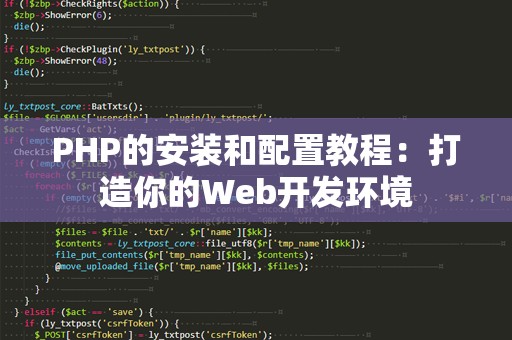
PHP环境:一个完整的PHP开发环境不仅仅包括PHP本身,还需要Web服务器(如Apache、Nginx)和数据库(如MySQL、MariaDB)。这就是所谓的LAMP(Linux+Apache+MySQL+PHP)或WAMP(Windows+Apache+MySQL+PHP)等环境。
PHP版本选择:PHP有多个版本,当前推荐使用PHP7.x或更高版本,因为它们在性能和安全性方面比旧版本更加稳定和高效。
在正式安装之前,建议你确认你的计算机操作系统以及是否已经安装了Web服务器和数据库。如果没有,可以选择使用集成环境包,如XAMPP或WampServer,这些工具会自动帮你配置好PHP、MySQL和Apache等服务。
二、在Windows系统上安装PHP
下载PHP:
访问PHP官方网站(https://www.php.net/downloads.php)下载适合Windows操作系统的PHP版本。你可以选择ThreadSafe版本,它适合与Web服务器集成使用。
解压PHP文件:
下载完成后,将PHP压缩包解压到你选择的目录中(例如:C:\php)。这将成为PHP的安装目录。
配置环境变量:
为了让Windows系统能够识别PHP命令,需要将PHP的安装目录添加到系统环境变量中。
右键点击“此电脑”,选择“属性”。
选择“高级系统设置”并点击“环境变量”。
在“系统变量”区域,找到并选择“Path”变量,点击编辑。
将PHP的安装目录(如C:\php)添加到路径中,点击“确定”。
配置PHP.ini文件:
PHP的配置文件是php.ini,在安装目录中可以找到一个名为php.ini-development或php.ini-production的文件。***并重命名其中一个为php.ini。
打开php.ini文件,找到以下几项并根据需求进行修改:
extension_dir:指定PHP扩展的目录路径,通常为ext目录。
extension=php_curl.dll:取消注释这行代码,以启用curl扩展(如需要)。
安装Web服务器(如Apache):
为了运行PHP文件,你需要安装一个Web服务器。最常用的Web服务器是Apache,安装后需要进行一些配置,将PHP与Apache进行集成。
下载并安装Apache(例如从Apache官网下载)。
在Apache的配置文件httpd.conf中,添加以下内容来加载PHP模块:
LoadModulephp_module"c:/php/php7apache2_4.dll"
AddHandlerapplication/x-httpd-php.php
PHPIniDir"C:/php"
验证PHP安装:
安装完PHP后,可以通过在浏览器中访问http://localhost/来检查是否成功安装。如果PHP安装成功,Apache会显示默认的欢迎页面。你也可以创建一个PHP测试文件info.php,内容如下:
phpinfo();
?>
将文件保存到Apache的根目录下,访问http://localhost/info.php,如果页面显示PHP的详细配置信息,则表示PHP安装成功。
三、在Linux系统上安装PHP
对于Linux用户(如Ubuntu),可以通过包管理工具直接安装PHP。以下是使用APT包管理器安装PHP的步骤:
更新软件源:
打开终端,运行以下命令更新软件源:
sudoaptupdate
安装PHP及相关模块:
通过APT安装PHP及常见的PHP扩展:
sudoaptinstallphplibapache2-mod-phpphp-mysql
配置Apache:
在Linux上,PHP与Apache集成非常简单。安装完PHP后,Apache会自动检测到并启用PHP模块。你只需要重启Apache服务即可:
sudosystemctlrestartapache2
验证PHP安装:
同样,创建一个info.php文件并访问:
phpinfo();
?>
如果PHP信息页面正常显示,安装就成功了。
四、在macOS上安装PHP
macOS用户也可以通过Homebrew等工具快速安装PHP:
安装Homebrew:
如果你尚未安装Homebrew,可以通过以下命令进行安装:
/bin/bash-c"$(curl-fsSLhttps://raw.githubusercontent.com/Homebrew/install/HEAD/install.sh)"
安装PHP:
使用Homebrew安装PHP:
brewinstallphp
配置Apache(可选):
如果需要在macOS上使用Apache和PHP集成,可以通过以下命令安装并配置:
sudoapachectlstart
验证PHP安装:
创建info.php文件并在浏览器中查看PHP信息,确保安装成功。
PHP配置:优化开发环境与常见问题
在完成了PHP的安装后,下一步就是对PHP进行详细配置,以提高开发效率、确保运行稳定。本文将介绍如何根据开发需求调整PHP的配置,以及一些常见问题的解决方法。
五、PHP配置优化
调整php.ini文件:
php.ini是PHP的主配置文件,其中包含了PHP环境的大部分配置项。你可以根据需要修改以下常用配置:
memory_limit:限制PHP脚本的内存使用。可以增加此值来允许PHP使用更多的内存,特别是在处理大数据时。
maxexecutiontime:限制PHP脚本的最大执行时间。修改此值以防止脚本因执行时间过长而被终止。
error_reporting:设置PHP的错误报告级别。开发环境中可以设置为E_ALL,以便捕捉到所有错误和警告。
修改配置后,需要重启Web服务器使其生效。
启用常用扩展:
PHP有大量的扩展可供选择,能够提供数据库支持、图像处理、加密、文件操作等功能。你可以根据项目需求启用相关扩展:
mysqli:用于连接MySQL数据库。
pdo_mysql:用于PDO连接MySQL数据库。
gd:用于图像处理。
mbstring:用于多字节字符串处理。
在php.ini中找到相关行,去掉注释符号(;)即可启用这些扩展。
设置文件上传限制:
如果你的应用需要处理文件上传,可能需要调整以下设置:
uploadmaxfilesize:设置最大文件上传大小。
postmaxsize:设置POST数据的最大大小。
根据需求调整这两个配置项,以支持更大的文件上传。
六、解决常见问题
PHP无法启动:
如果PHP无***常启动,首先检查php.ini文件的配置是否正确,尤其是关于扩展的部分。确保extension_dir和其他扩展的路径设置正确。
PHP与MySQL连接失败:
如果在使用PHP与MySQL连接时出现问题,检查MySQL是否正确安装并正在运行,确保数据库连接的用户名、密码、主机等信息正确无误。
权限问题:
在Linux或macOS上,PHP可能会遇到权限问题,尤其是在写入文件时。确保Web服务器用户(如www-data)具有足够的权限访问PHP文件和相关目录。
以上就是关于PHP安装和配置的详细教程。通过这篇文章的学习,大家应该可以轻松在Windows、Linux和macOS系统上完成PHP的安装,并且根据需求优化PHP配置,从而搭建起一个稳定、高效的开发环境。希望这篇文章能帮助你更好地进行Web开发,享受编程带来的乐趣!


